今回は、数多くあるショートカットキーの中でも「文字の書式」に関するものだけを取り上げています。覚えてしまうと作業時間が劇的に改善されますので是非試して見ましょう。
文字書式のショートカットキー
文字の均等割り付け「Ctrl」+「Shift」+「J/ま」
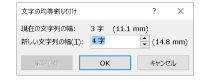
まず希望する文字を選択し、上記のショートカットキーを押すと選択した文字の幅を調整する「文字の均等割り付け」ダイアログボックスが表示されます。ここで数値を入力してエンターキーで確定します。
フォントを変更する「Alt」+「H/く」+「F/は」+「F/は」
「Alt」+「H/く」+「F/は」+「F/は」の順に押すと、「ホーム」タブにある「フォント」を選択することができます。この状態で「↓」キーを押すとフォントの一覧が表示されるので「↑」「↓」で目的のフォントを選択することが可能です。
文字を1ポイント大きく、小さく・・・「Ctrl」+「]」・([)
まず希望する文字を選択し、「Ctrl」+「]」を押すとフォントサイズを1ポイントずつ大きくできます。また、「Ctrl」+「[」を押すとフォントサイズを1ポイントずつ小さくすることが可能です。
太字に設定する・・・「Ctrl」+「B/こ」
文書中のキーワードなど、強調したい文字があるときは、文字を選択した状態のまま「Ctrl」+「B/こ」を押して「太字」に設定が可能です。
斜字体に設定する・・・「Ctrl」+「I/に」
文章中の引用文などを表すときに使われる「斜字体」を設定したい場合には、文字を選択した状態で「Ctrl」+「I/に」を押すと設定が可能になります。
下線を引く設定にする・・・「Ctrl」+「U/な」
希望する文字を選択した状態で「Ctrl」+「U/な」を押すと、文字に下線を引くことが出来ます。また、「Ctrl」+「Shift」+「W/て」を押すと、選択範囲の空白部分を除いて下線を引くことが可能になります。
二重下線を引く設定にする・・・「Ctrl」+「Shift」+「D/し」
文字に二重下線を引く場合は、希望する文字を選択した状態で「Ctrl」+「Shift」+「D/し」を押します。また、「Alt」+「H/く」+「3」を押すと「ホーム」タブにある「下線」のリストが表示され線種を選ぶことが可能になります。
-

word、ショートカットで書式を解除する!
おはようございます。今日はWordで使用するショートカットを3つ紹介しています。文書入力の際にいくつか試用してみると便利に使えるでしょう。 書式の削除 全ての書式を解除して標準に・・・「Ctrl」+「 ...
続きを見る
-

Word、カーソルを移動するショートカット!
おはようございます。今日はWordのカーソル移動に関するショートカットキーを幾つか紹介していますので、覚えて置くと大変便利に使えるでしょう。 ショートカットキー 文書の先頭、末尾へ移動する 編集文書の ...
続きを見る

